잠금 화면 문제에 Spotify가 표시되지 않는 문제에 직면하고 있습니까? 귀하의 대답이 ‘예’라면 올바른 위치에 오신 것입니다.
잠금 화면 디스플레이를 통해 사용자는 Spotify 플레이어 기능에 쉽게 액세스할 수 있으며 사용자는 잠금 화면에서 노래를 일시 중지하거나 재생하고 변경할 수 있습니다.
안타깝게도 사용자가 잠금 화면에서 Spotify 음악 플레이어를 사용하려고 할 때 문제가 발생합니다.
동일한 문제가 발생하고 잠금 화면에서 음악을 일시 중지하거나 재생할 수 없는 경우 걱정하지 마십시오.
이 가이드에서는 Spotify가 잠금 화면에 표시되지 않는 이유와 이 문제를 해결하는 방법을 알아봅니다.
Spotify가 잠금 화면에 표시되지 않는 이유는 무엇입니까?
여러 가지 이유로 “Spotify가 잠금 화면에 표시되지 않음” 문제가 발생할 수 있습니다. 가장 일반적인 이유 중 일부는 다음과 같습니다.
- Spotify에 대한 잠금 화면 알림을 활성화합니다.
- 잠금 화면 음악 위젯이 비활성화되었습니다.
- Spotify 앱의 오래된 버전입니다.
- 부적절한 설치.
- 버그와 결함으로 인해 문제가 발생합니다.
잠금 화면 문제에 Spotify가 표시되지 않는 문제를 해결하는 방법
잠금 화면에 Spotify가 표시되지 않는 문제가 있는 경우 아래에 설명된 단계를 사용하여 문제를 해결할 수 있습니다.
Spotify에 대한 잠금 화면 알림 활성화
Spotify가 잠금 화면 문제에 표시되지 않는 가장 일반적인 이유 중 하나는 비활성화된 잠금 화면 알림입니다.
실수로 Spotify의 잠금 화면 알림을 비활성화했기 때문에 이 문제가 발생할 수 있습니다.
따라서 Spotify에 대한 잠금 화면 알림을 활성화하여 이 문제 해결을 시작할 수 있습니다.
그렇게 하는 방법은 다음과 같습니다.
Android 기기의 경우:
- 열기 설정 앱.
- 검색 앱 알림 검색창에서
- 선택하다 스포티 파이 목록에서.
- 여기에서 알림 허용 그리고 확인하세요 잠금 화면 알림 또한 활성화됩니다.
- 그게 다야.
iPhone 장치의 경우:
- 열기 설정 앱.
- 아래로 스크롤하여 선택하세요. 스포티 파이.
- 이동 알림.
- 켜기 알림 허용 옵션.

- 아래의 경고 섹션에서 잠금 화면 옵션.
- 그게 다야.
Spotify(Android)에 대한 알림 카테고리 확인
Android에서는 사용자가 특정 유형의 알림을 활성화하거나 비활성화할 수 있습니다.
Spotify 알림 카테고리를 잠금 화면에서 다른 카테고리로 변경했기 때문에 이 문제가 발생하여 잠금 화면에서 Spotify 알림을 볼 수 없을 수 있습니다.
다시 활성화하는 방법은 다음과 같습니다.
- 길게 누르기Spotify 앱 아이콘그리고정보 아이콘메뉴에서.
- 이동알림.
- 선택하다 알림 카테고리.
- 여기에서 옆에 있는 토글을 활성화합니다.스포티파이 음악.
잠금 화면 음악 위젯 활성화(Android)
다음으로, 앱이 휴대폰 잠금 화면에 음악 위젯을 표시하도록 허용하는지 확인해야 합니다.
방법은 다음과 같습니다.
- 열기 설정 앱.
- 다음으로 이동하세요. 잠금 화면 그리고 선택 위젯.

- 옆에 있는 토글 버튼을 활성화하세요. 음악.
- Spotify 음악 정보를 보고 싶다면 항상 표시됨 그런 다음 잠금 화면 알림으로 돌아갑니다.
- 이동올웨이즈 온 디스플레이.
- 옆에 있는 토글을 활성화하세요. 음악 정보 표시.
- 그게 다야.
잠금 화면 위젯 활성화(iPhone)
잠금 화면에서 Spotify 플레이어를 볼 수 없는 경우 설정에서 잠금 화면 위젯이 비활성화됩니다.
iPhone에서 잠금 화면 위젯을 확인하고 활성화하는 방법은 다음과 같습니다.
- 열기 설정 앱.
- 이동 페이스 ID 및 비밀번호잠금 화면 비밀번호를 입력하세요.
- 이제 아래로 스크롤하여 옆에 있는 토글 버튼을 활성화합니다. 잠금 화면 위젯.
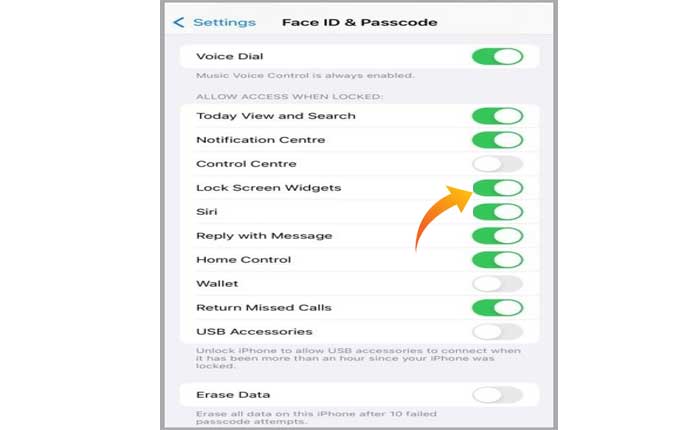
- 그게 다야.
Spotify 앱 업데이트
오래된 버전의 Spotify 앱을 사용하고 있다면 이것이 바로 이 문제에 직면한 이유일 것입니다.
이 경우 Spotify 앱을 최신 버전으로 업데이트하면 문제가 해결될 수도 있습니다.
앱을 업데이트하려면 다음으로 이동하세요. 구글 플레이 스토어 또는 앱 스토어 그리고 다음을 검색해 보세요. 스포티 파이 앱.
앱을 찾으면 업데이트 앱 이름 옆에 있는 버튼을 클릭하세요.
업데이트 프로세스가 완료될 때까지 기다렸다가 문제가 해결되었는지 확인하세요.
Spotify 앱을 다시 설치하세요
모든 것을 시도했지만 여전히 동일한 문제에 직면한 경우 마지막으로 할 수 있는 일은 Spotify 앱을 제거하고 다시 설치하는 것입니다.
이렇게 하면 손상된 파일과 부적절한 설치로 인해 발생하는 모든 문제가 해결됩니다.
잠금 화면에 표시되지 않는 Spotify 문제를 해결하는 방법에 대해 알아야 할 전부입니다.

